Android Pie донесе някои страхотни нови функции за известия и го направи, без да нарушава никоя от старите. Това е трудно да се направи!
Едно от любимите ми неща за известията на Android е колко добре можете да „настроите“ нещата, така че да знаете какво искате или трябва да знаете, но да не ви подслушват всеки път, когато някое приложение реши, че трябва. Това е вашият телефон, трябва да можете да решите кога иска вашето внимание. С Android Pie можете да правите точно това и то по-добре от всякога.
Категориите са ключови
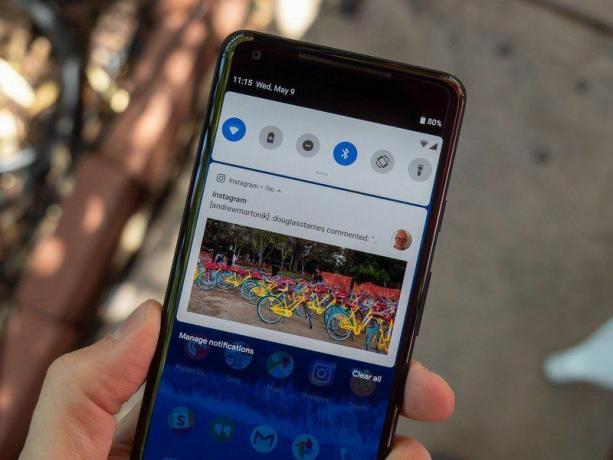
Android позволява на приложението да дефинира различни категории, когато става въпрос за известия. Мислете за категория като вид известие, като следване в Twitter или предупреждение от вашата система за сигурност, вместо известие от конкретно лице или нещо. Това ви позволява да решите кои неща са достатъчно важни, за да знаете веднага и кои могат да изчакат, докато отворите приложението и погледнете какво се е случило от последното ви посещение.
Всяко приложение може да има различни категории, дори ако приложенията са сходни по функции. Това означава, че има още един начин да решите кое приложение е най-добро за вас, когато имате избор, и това е страхотно. Тъй като споменах системи за сигурност - и тъй като системите за сигурност обикновено имат такава
много важна функция, за да ви уведоми, че има сигнал — ще използваме приложението Nest като пример. Но това работи за всяко приложение, което е настроило полезни категории за tis известия. Ето какво трябва да знаете.Всичко е в настройките
Една бърза бележка, преди да се потопим, е в ред. Възможно е да има леки вариации в имената на менюто с настройки в зависимост от вашия модел Android, но цялостният процес е един и същ, без значение какъв тип телефон използвате, стига да работи с Android пай.
- На някои телефони може да се наложи да потърсите Приложения и известия в списъка.
- Ако видите списък с Наскоро отворени приложения превъртете надолу и отворете връзката към Вижте всичките си приложения.
- Намерете приложението, което искате да настроите в списъка. В този случай това ще бъде приложението Nest. Докоснете го, за да отворите настройките му.
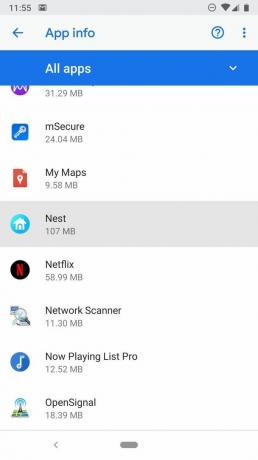

- В следващия прозорец докоснете раздела с етикет Известия за да влезете в настройките за известия на приложението.
- Ще видите всички различни категории известия. Всяка промяна в категория засяга всеки нотификация от този тип, независимо откъде и от кого произхожда. Алармата е важно нещо, така че ще се уверим, че е настроена като наш пример. Докоснете записа, за да отворите настройките на категорията известия за аларми.
- Прозорец със заглавие Поведение ще отвори. Тук можете да изберете дали искате да чуете звук или искате известието да ви „наднича“, докато правите нещо друго.
- Прозорецът ще се затвори, след като направите избор.
- След това докоснете полето с етикет Разширено и страницата ще се разшири.


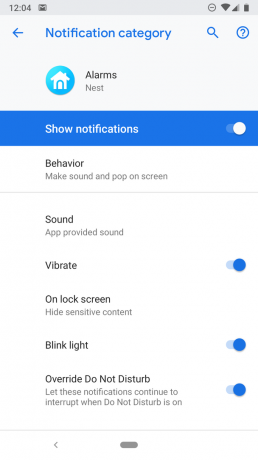
- Тук можете да изберете тона на известието, ако сте активирали звук, да решите дали телефонът ви да вибрира, когато пристигне известие от този тип, ако има такова Светодиодът трябва да мига или да свети, ако известието трябва да се появи на вашия заключен екран и най-важното, ако трябва да отмени вашия режим „Не безпокойте“ настройки. Това е удобно. Можете да комбинирате и комбинирате тези настройки, както искате, за да ви паснат най-добре.
Претоварването с известия е истинско нещо и е гадно. Свиквате да бъдете предупреждавани за дребни неща, които може да не ви интересуват, така че може да искате да започнете да пренебрегвате малкия звуков сигнал. Това може да е наистина лошо нещо, ако се случва нещо важно. Използвайте инструментите в Android Pie, за да настроите фино пътя си към перфектната комбинация от известия.
